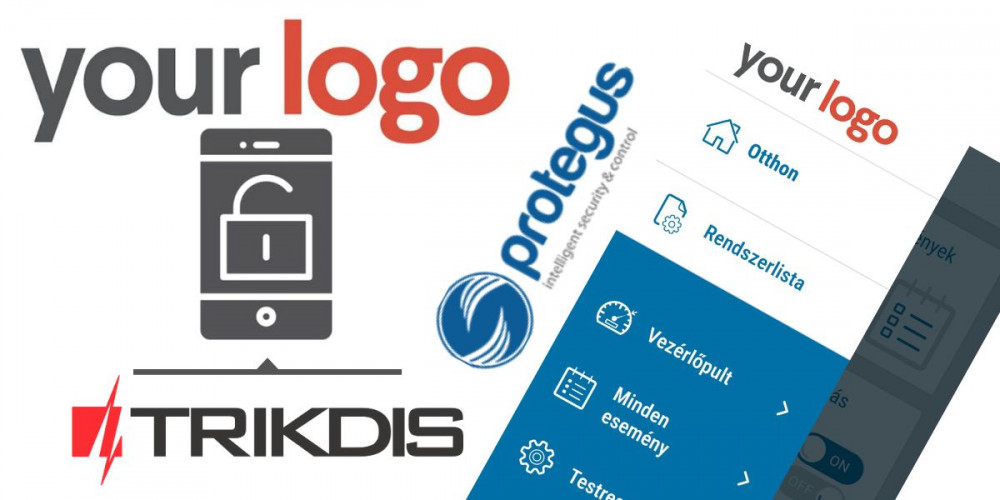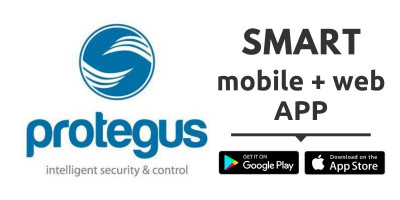Regisztráció és céglogó beállítás a Protegus alkalmazásban
- 2019.03.06
- Gyártó: Trikdis
Ebben a bejegyzésben lépésről-lépésre bemutatjuk a Protegus rendszerbe történő telepítői regisztráció folyamatát és a saját céglogó beállítását. Az egész nem tart tovább 5-10 percnél.
Milyen jövőbeli haszna lesz a beállított céglogónak és az ügyfeleknek átadott rendszereknek?
A Protegus rendszer felhasználói alapértelmezetten a Protegus logóját látják a böngészőben a bal felső sarokban, az alkalmazásban pedig a bal oldali menü tetején, ha azonban a rendszerüket egy telepítő adta át, ott a telepítőhöz vagy a telepítő cégéhez tartozó logó lesz látható a Protegus logó helyett. (Ha a logó be van állítva.)
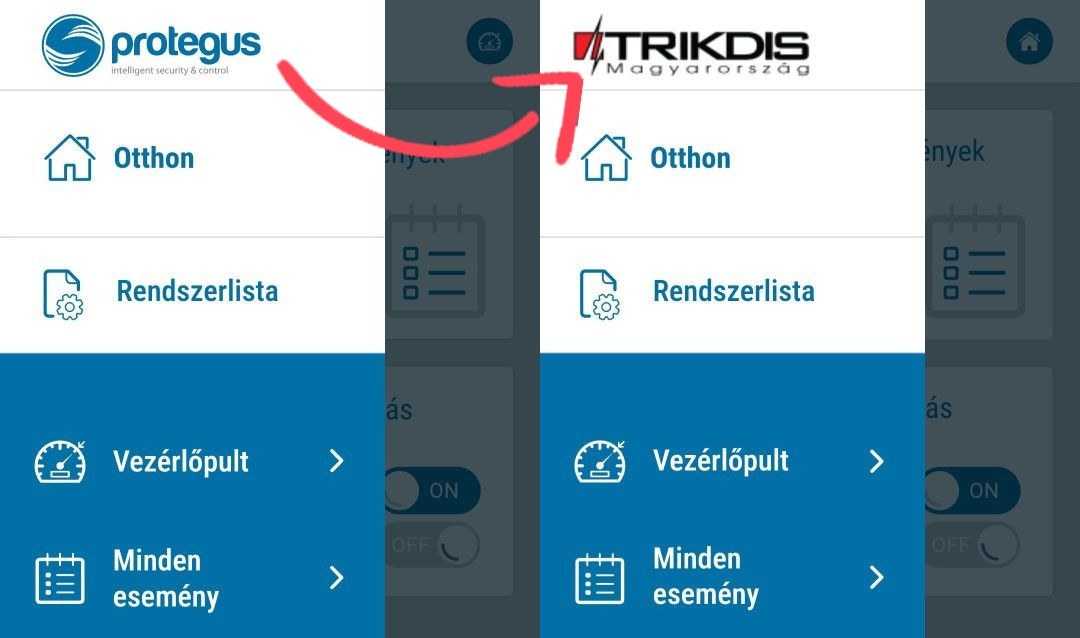
Tipp: a beállított logó marketing funkciókat is szolgál. Az ügyfél naponta több alkalommal
látja a cég logóját.
Például egy lakópark közös kapujánál vagy garázsajtajánál telepített GV17 telefonos kapunyitó akár 1000+ potenciális ügyfelet jelent, nap-mint-nap látni fogják a telepítő cég logóját.
A regisztrációt és logó beállítást ebben a példában böngészőben végeztük el, de hasonlóképpen történne a telefonos alkalmazásban is.
Regisztráció
1. Böngészőben első lépésként látogass el a Protegus oldalára és válaszd ki a magyar nyelvet a legördülő menüben és kattints a regisztráció gombra.
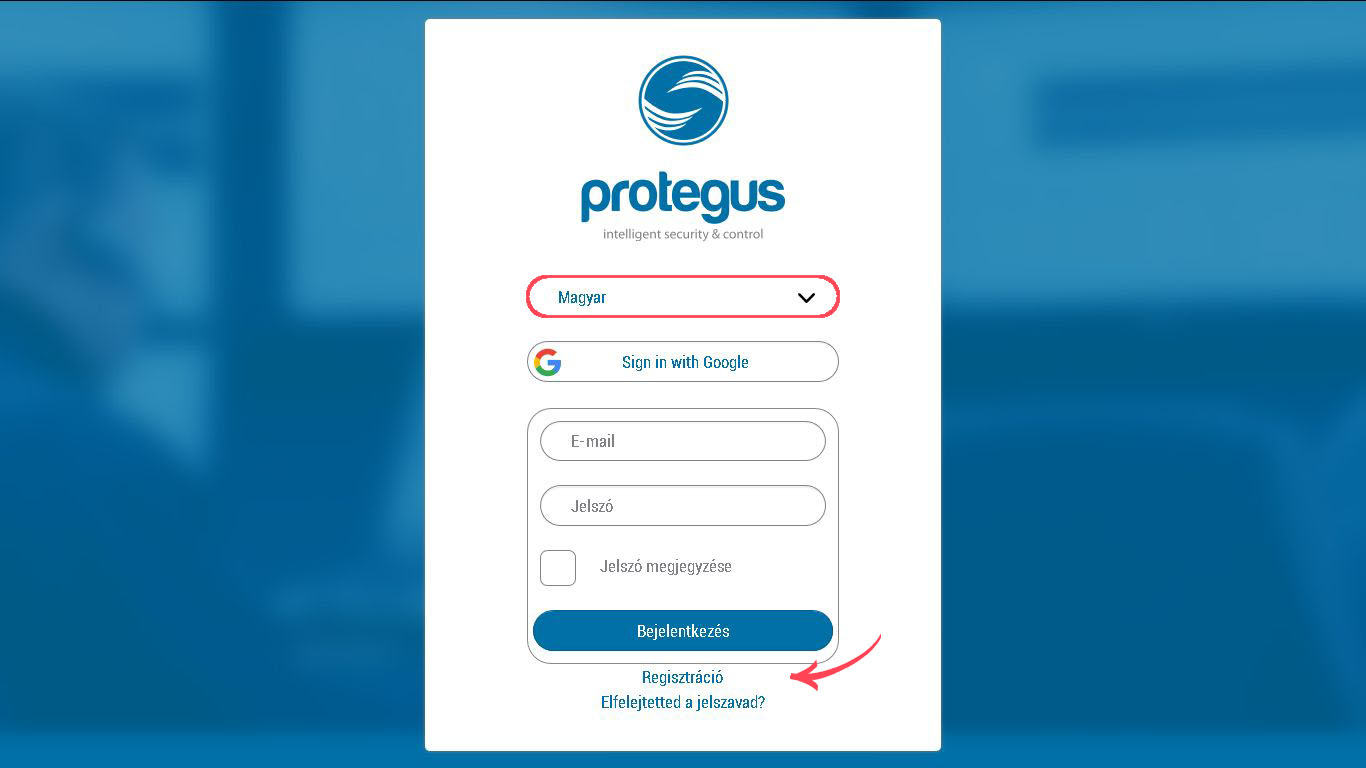
2. Töltsd ki az adatokat, majd jelöld be, hogy telepítőként regisztrálsz. Töltsd ki a további mezőket: működési terület, cégnév és telefonszám, majd nyomj a regisztráció gombra.

3. A megadott e-mail címre érkezni fog egy levél, a benne található linkre kattintva megerősítheted a regisztrációdat. A link automatikusan a Protegus fiókodba irányít.
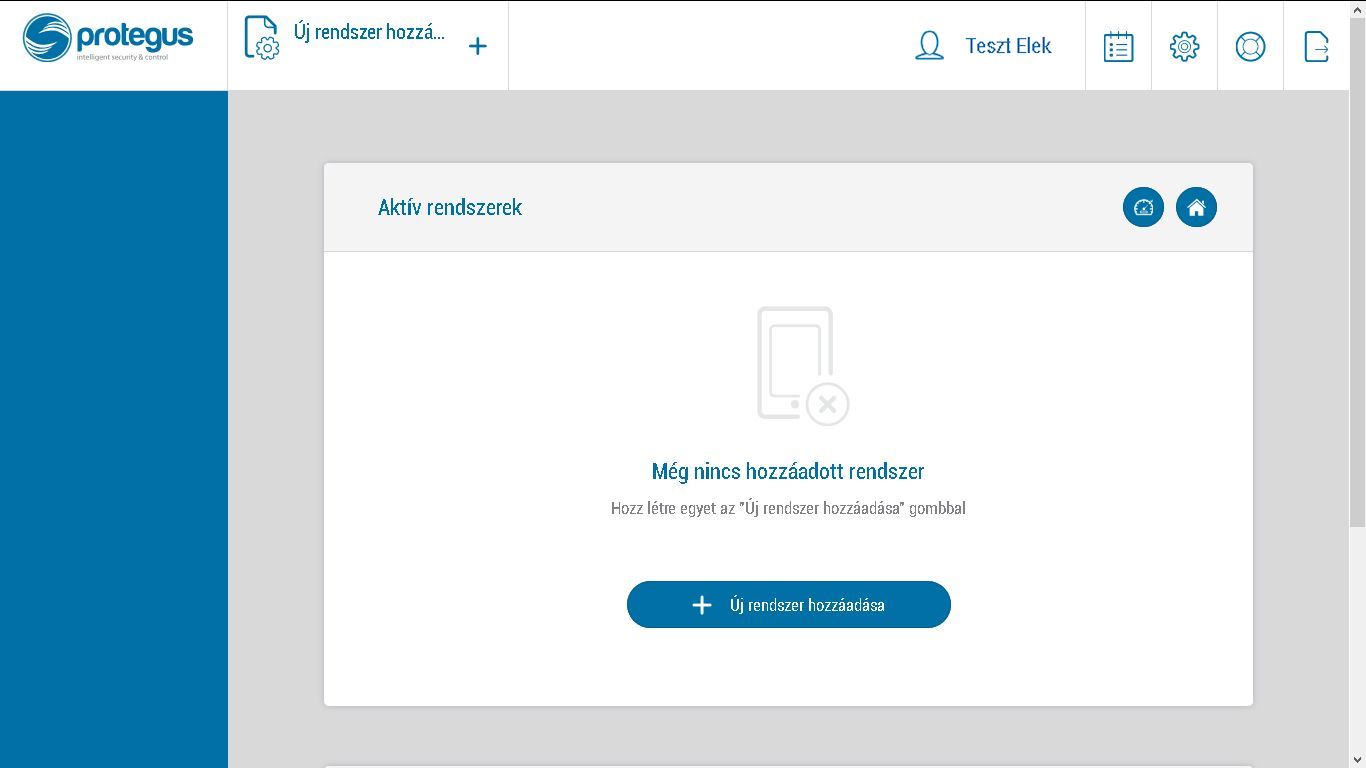
Céglogó beállítás
1. Ha még nem vagy belépve a Protegus-ba, látogass el a Protegus bejelentkezési oldalára
és a felhasználóneved és jelszavad megadásával jelentkezz be, majd válaszd a testreszabás menüpontot.
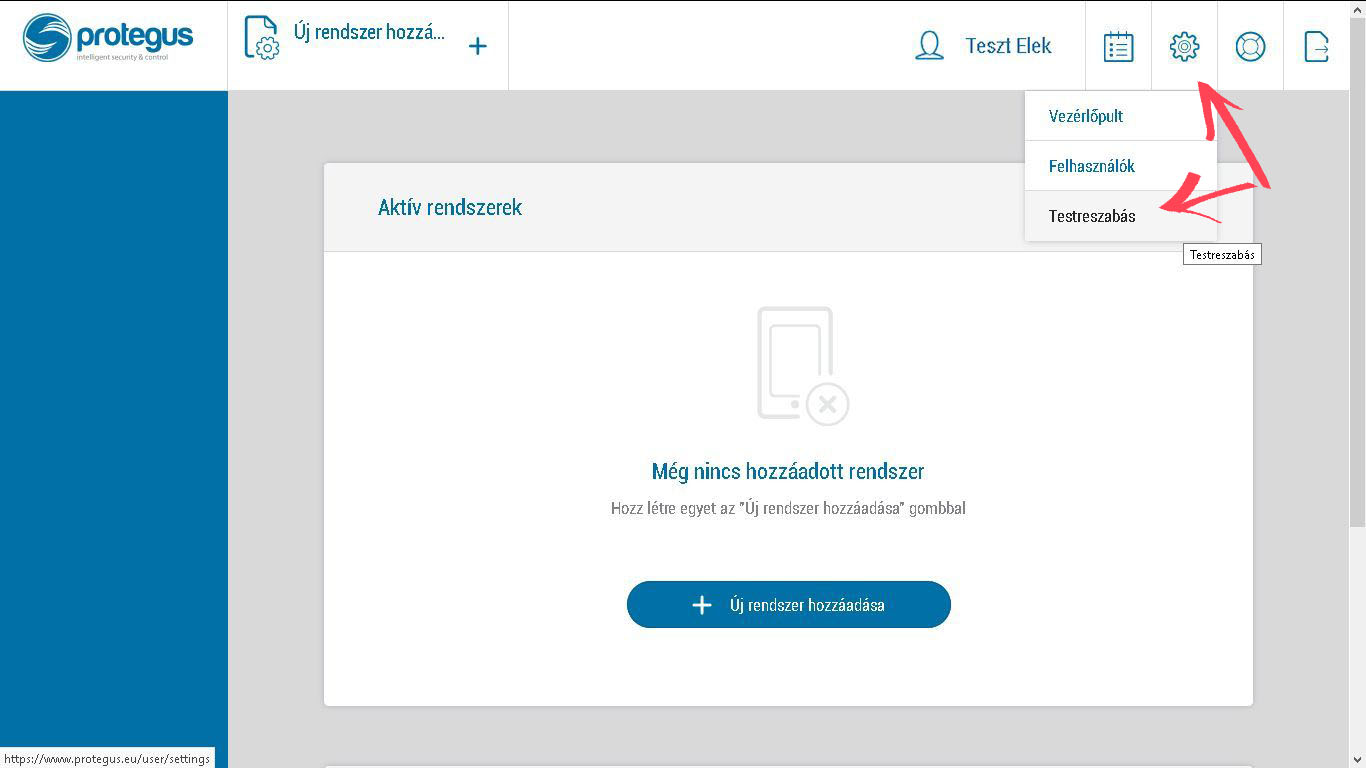
2. A következő ablakon válaszd a profilbeállítást, töltsd ki a hiányzó adatokat, majd a képfeltöltés gombra kattintva, a felugró ablakban választhatod ki a kívánt logót tartalmazó képfájlt. A kép ajánlott mérete 165x45 pixel (nagyobb nem lehet) és a fájl formátuma pedig svg vagy png lehet.
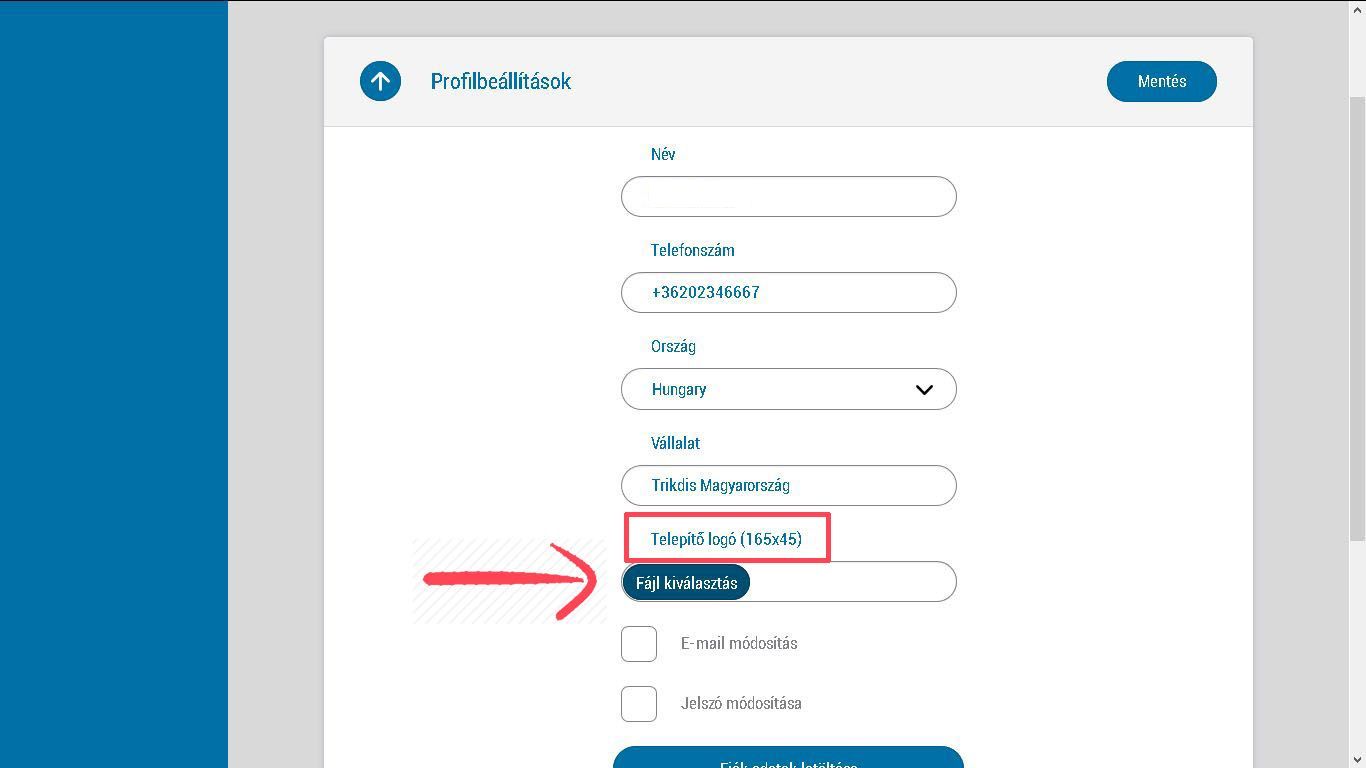
3. A logó megjelent a bal felső sarokban.
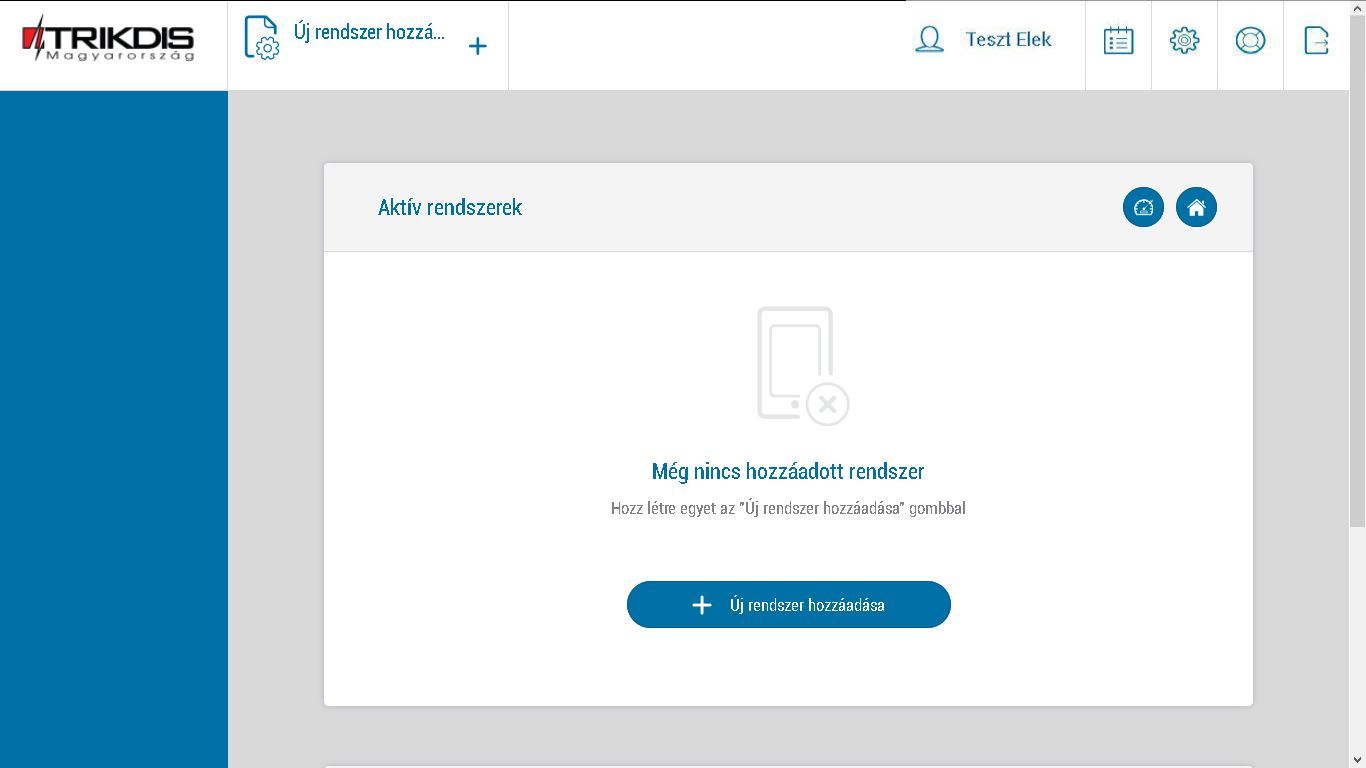
Tipp: ha a logó aljára még egy elérhetőség, pl. telefonszám is kerül, akkor biztosan tudni fogja a felhasználó, hova forduljon segítségért.
Jó hír, hogy bármikor történik a beállítás, a korábbi rendszereknél is azonnal megjelenik és ezen felül az alkalmazásban a segítségkérés menüpontot használva a felhasználó jelezheti, ha műszaki segítségre lenne szüksége.